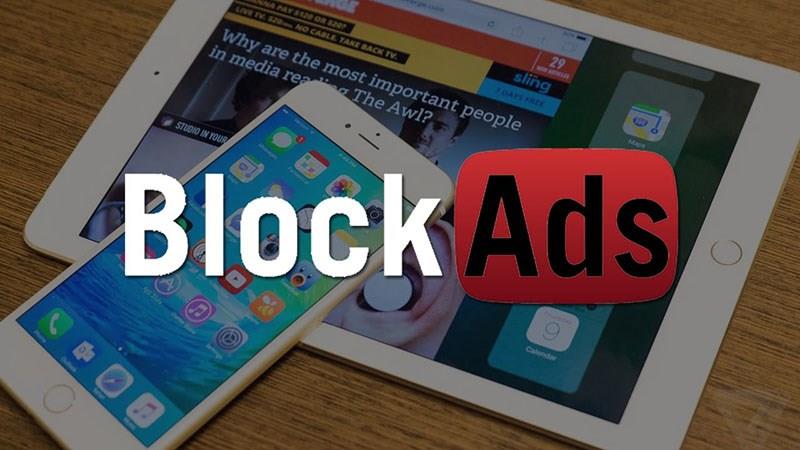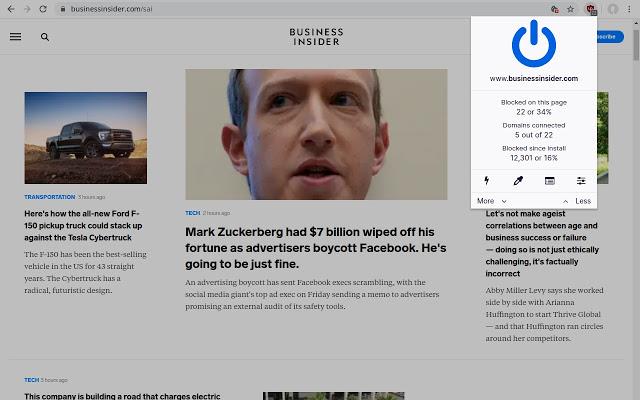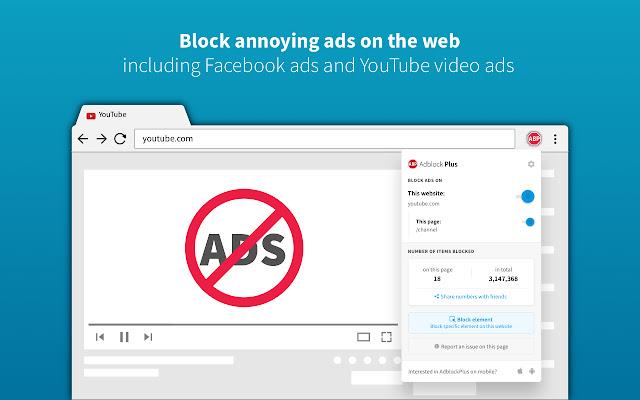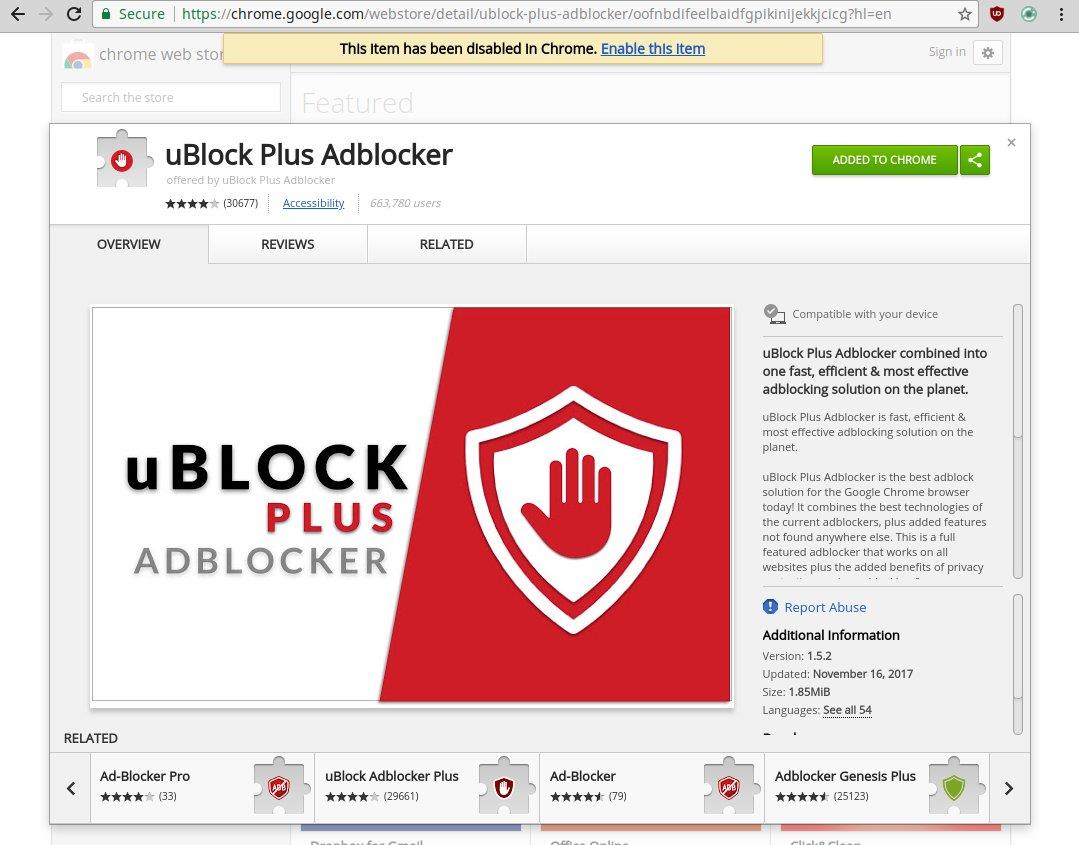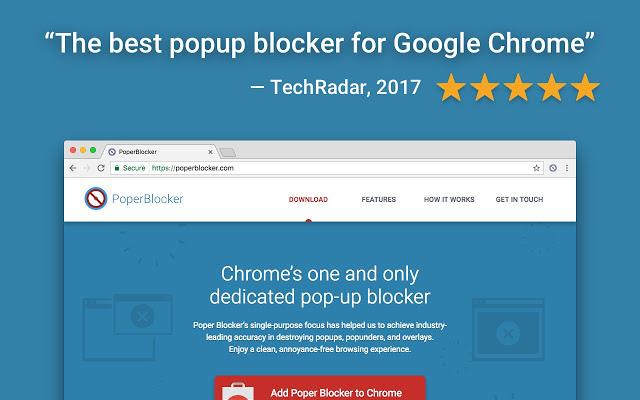De nombreuses publicités sur le site Web vous mettent non seulement mal à l'aise, mais elles contiennent également de nombreux virus potentiellement dangereux, inhibant les utilisateurs et pleurant pendant l'expérience. Les logiciels suivants sont donc des logiciels gratuits de blocage des publicités. Coût et meilleur aujourd'hui . En conséquence, vous bloquerez les publicités gênantes et éviterez d'être infecté par des logiciels malveillants.
Caractéristiques du meilleur logiciel gratuit de blocage des publicités
Lors de la recherche des meilleurs bloqueurs de publicités gratuits, nous avons recherché les critères suivants :
- Murs toujours gratuits et sans frais pour les fonctionnalités importantes
- Bons avis d'utilisateurs
- Aucun compte requis pour utiliser le service
- Mises à jour récentes (au cours des 12 derniers mois)
- Disponible en tant que plugin pour au moins un navigateur ou système d'exploitation
- Bloquer les "annonces display" (floats, pop-ups, bannières, vidéos, images fixes, arrière-plans, annonces textuelles)
- Bloquer les publicités vidéo en ligne (comme sur YouTube)
Depuis que Google a déployé son bloqueur de publicités intégré pour Chrome et a commencé à punir les sites de recherche Google pour les pratiques publicitaires défavorables, la plupart des sites réputés ont réduit ou éliminé ces publicités, ce qui les rend difficiles à trouver pour tester leur efficacité.
En particulier, certains sites Web sélectionnés avec différents types d'annonces ont été sélectionnés pour tester le meilleur logiciel gratuit Ad Blocker. Les audiences incluent Forbes.com, Fark.com, YouTube…
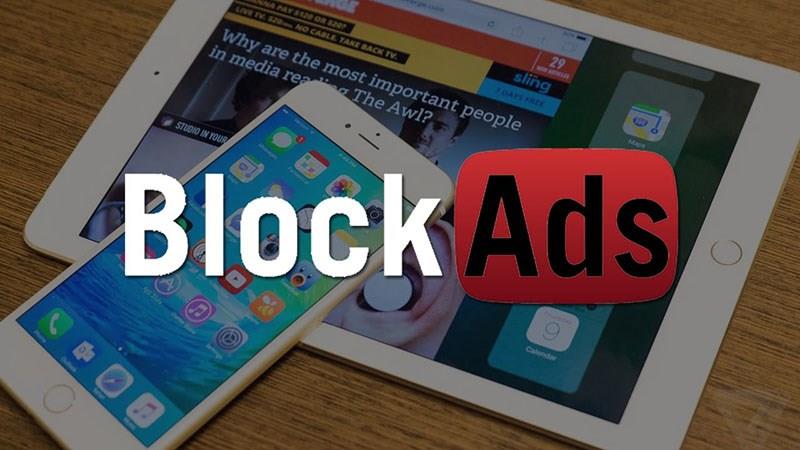
Bloqueur de publicité efficace pour une navigation Web rapide
Top 5 des logiciels de blocage des publicités gratuits et les meilleurs
Votre meilleure option de blocage des publicités consiste à installer un plug-in de navigateur ou à utiliser un navigateur Web doté déjà d'un bloqueur intégré. Les plugins de navigateur intégrés ou les bloqueurs de publicités peuvent interagir avec les sites Web que vous utilisez beaucoup plus précisément qu'un programme autonome exécuté en arrière-plan sur votre ordinateur. Voici les 6 meilleurs logiciels de blocage de publicités gratuits et meilleurs 2020 que vous devriez connaître.
Stands Fair AdBlocker - Bloquer les publicités, les pop-ups, les logiciels malveillants
Ce bloqueur de publicités pour Chrome uniquement est un plugin à faible impact qui fait exactement ce qu'il est censé faire. Vous pouvez bloquer toutes sortes d'annonces à l'aide de ce plugin avec la limitation la plus évidente qu'il n'est disponible qu'en tant qu'extension Chrome.

Stands Fair AdBlocker - Bloquer les publicités, les pop-ups, les logiciels malveillants
uBlock Origin - Meilleur bloqueur de publicités pour Mozilla Firefox
Plates-formes prises en charge : Chrome, Firefox, Safari, Edge, Opera.
Si vous recherchez une expérience complète de blocage des publicités sans les tracas des plugins, le navigateur Opera est une excellente ressource. Opera est l'un des meilleurs bloqueurs de publicités gratuits et le navigateur le plus rapide et le mieux construit et l'un des premiers navigateurs Web avec un bloqueur de publicités intégré.
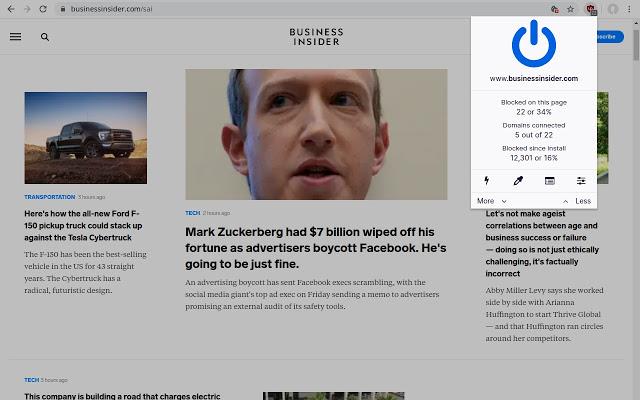
uBlock Origin - Meilleur bloqueur de publicités pour Mozilla Firefox
Adblock Plus - Application de blocage des publicités sur Google Chrome, Firefox et Microsoft
Avec plus de 10 millions de téléchargements sur le seul navigateur Chrome, Adblock Plus est le bloqueur de publicités le plus populaire disponible aujourd'hui. Par défaut, Adblock Plus n'est pas conçu pour bloquer toutes les publicités, uniquement celles qui sont considérées comme potentiellement intrusives ou malveillantes. Cela signifie que vous rencontrerez toujours des publicités à moins que vous ne modifiiez les paramètres.
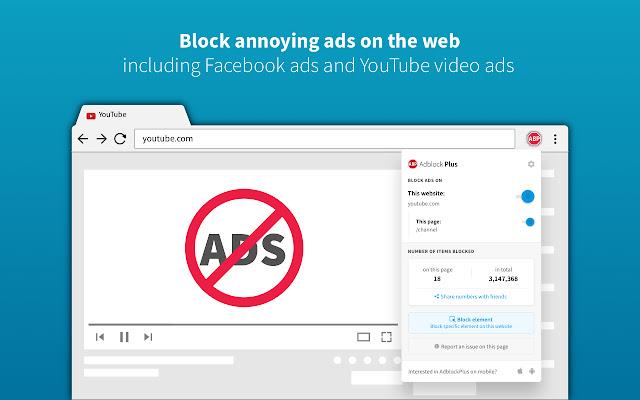
Adblock Plus - Application de blocage des publicités sur Google Chrome, Firefox et Microsoft
uBlock Plus Adblocker - 100% Utilitaire de blocage des publicités du navigateur
Le plus gros inconvénient de ce plugin est qu'il est moins convivial dans son interface tournée vers l'avenir. Il y a quelques bascules de réglage dans l'interface utilisateur. Cependant, uBlock Plus Adblocker a effectivement bloqué toutes les publicités que nous avons testées, y compris les vidéos en lecture automatique.
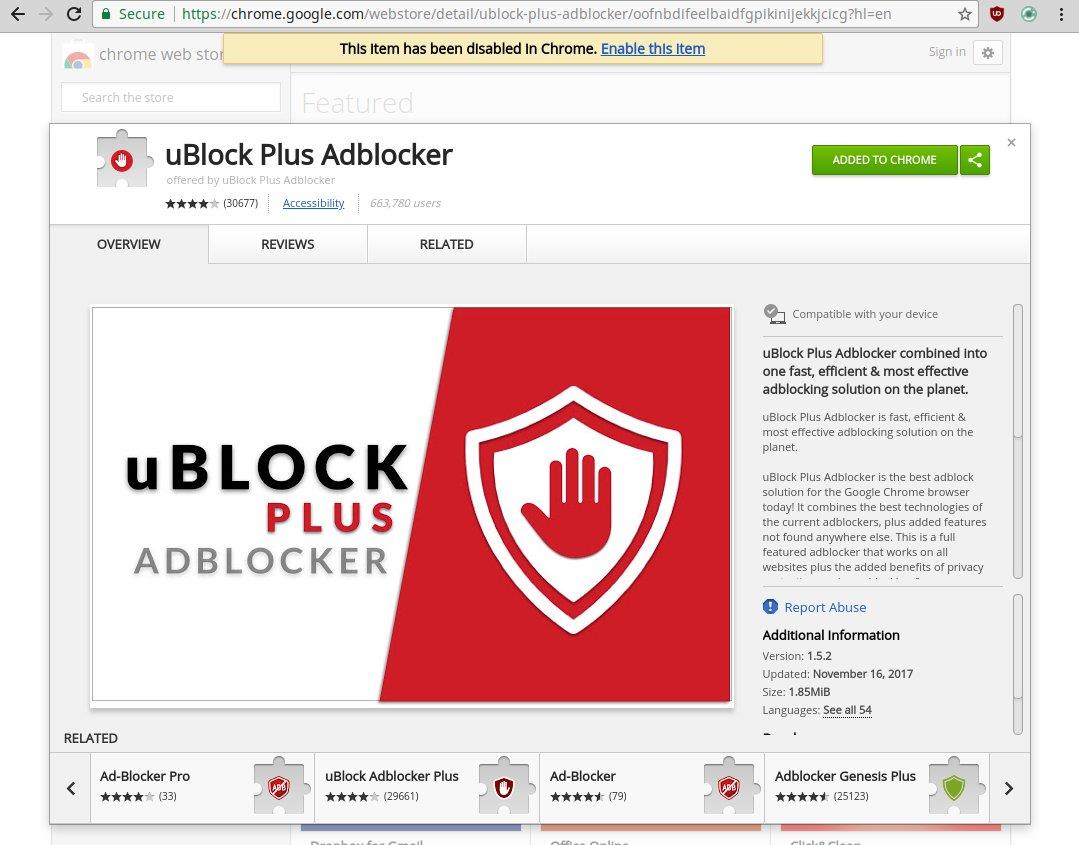
uBlock Plus Adblocker - 100% Utilitaire de blocage des publicités du navigateur
Ce plugin Blocker a été salué par plusieurs autres sites technologiques comme le meilleur bloqueur de pop-up sur le marché. Pope Blocker est une option de haut niveau à explorer car il est si efficace dans ce qu'il est censé faire.
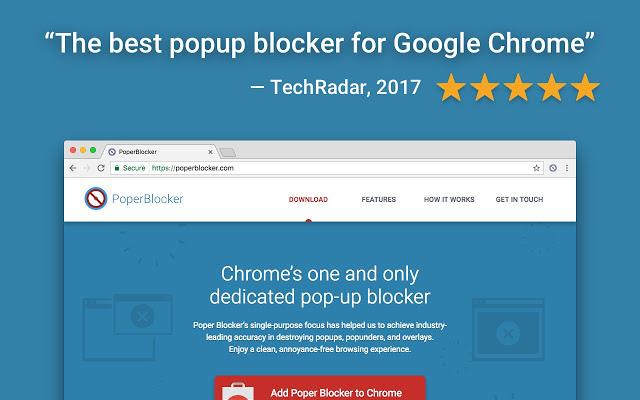
Pope Blocker - Prise en charge de l'extension du navigateur Chrome bloquant les publicités contextuelles
Toutes les options de plug-in gratuites et les meilleures ci-dessus, le logiciel de blocage des publicités ont passé avec succès le processus de test de Google. C'est pratique quand vous pouvez bloquer rapidement ces publicités ennuyeuses gratuitement, n'est-ce pas.
Ce sont les moyens gratuits de bloquer les publicités que WebTech360 apprend et suggère pour vous, si vous êtes ennuyé par les publicités, installez-le maintenant pour profiter de la meilleure expérience de travail et de divertissement.